
Kazalo:
- Avtor John Day [email protected].
- Public 2024-01-30 12:08.
- Nazadnje spremenjeno 2025-01-23 15:09.
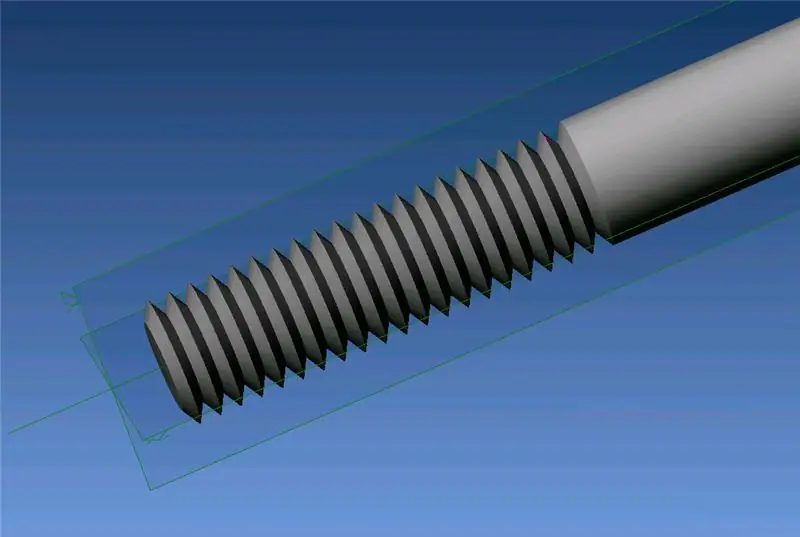
Ta navodila so namenjena ustvarjanju zunanje "niti" v Alibre Design. To je kozmetična metoda, saj uporablja vrtenje in vzorec namesto spiralnega reza, kot v metodi 1. Kot v metodi 1 bo to 50 -milimetrski čep z 20 -milimetrskim navojem (M6x1) To navodilo predvideva: 1) Uporabnik pozna ustvarjanje primitiv, kot so kocke in cilindri. 2) uporabnik pozna uporabo omejitev.
Korak: Naredite valj

Naredite valj 6 mm x 30 mm (preostalih 20 mm bomo dodali kasneje).
2. korak: Obrobite konec
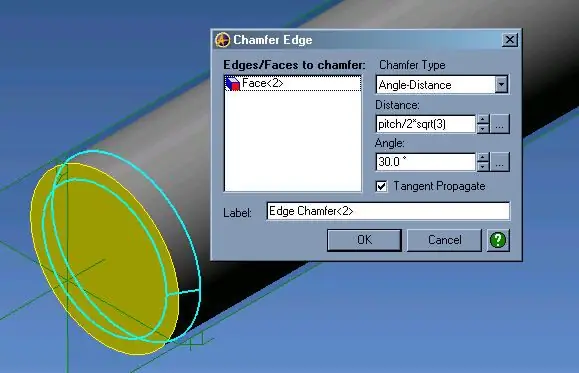

Izberite končno ploskev, nato kliknite orodje za posnemanje. V spustnem polju izberite Kotna razdalja Razdalja = višina /2*sqrt (3). Če parametra z imenom "pitch" niste ustvarili v urejevalniku enačb, uporabite poljubno vrednost. V mojem primeru. Smola je ena, zato vnesete 1/2*sqrt (3). Kot je treba nastaviti za. 30 stopinj Opomba: Če se ta del iz nekega razloga ne ujema s poznejšimi nitmi, poskusite z višino/2 in 60 stopinj To je lahko povezano z izbiro obraza ali roba za posnetek. napredek…
3. korak: Ustvarite prvo nit
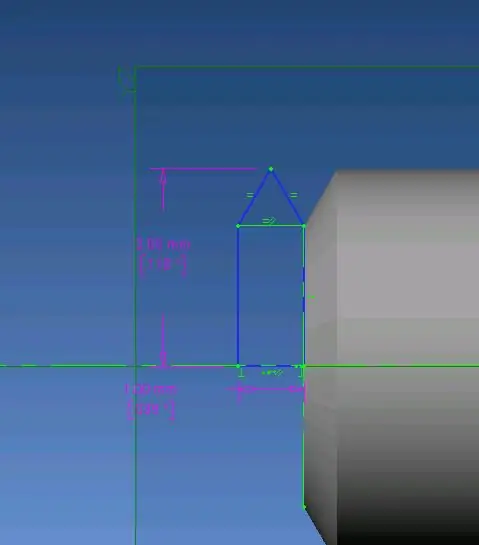
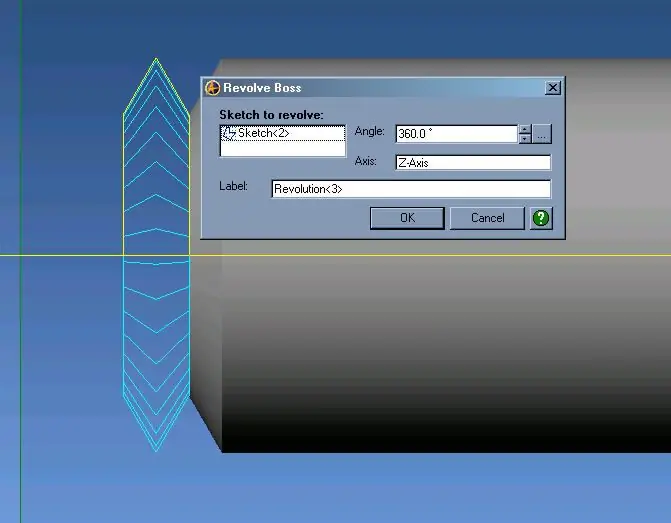

V novi skici narišite podobno sliko.
Opombe: Dve črti, ki tvorita točko, in referenčna črta tvorita enakostranični trikotnik. Točka je dimenzionirana na polmer valja. Rob skice je omejen na konec valja. Zdaj zavrtite to skico o osi Z.
4. korak: sperite, ponovite …
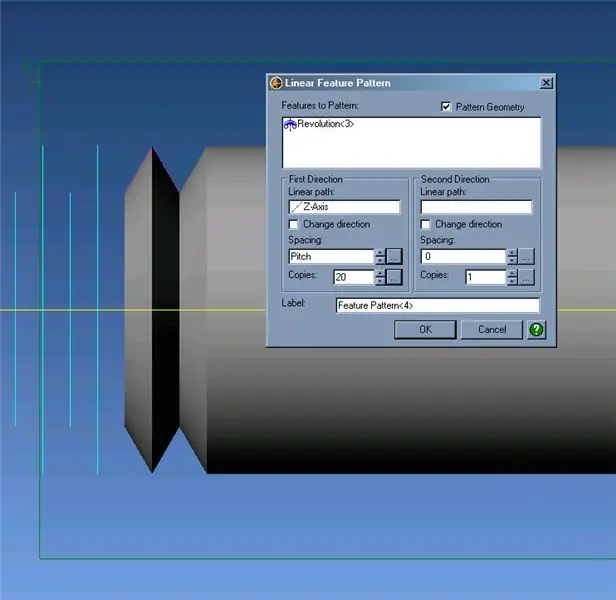
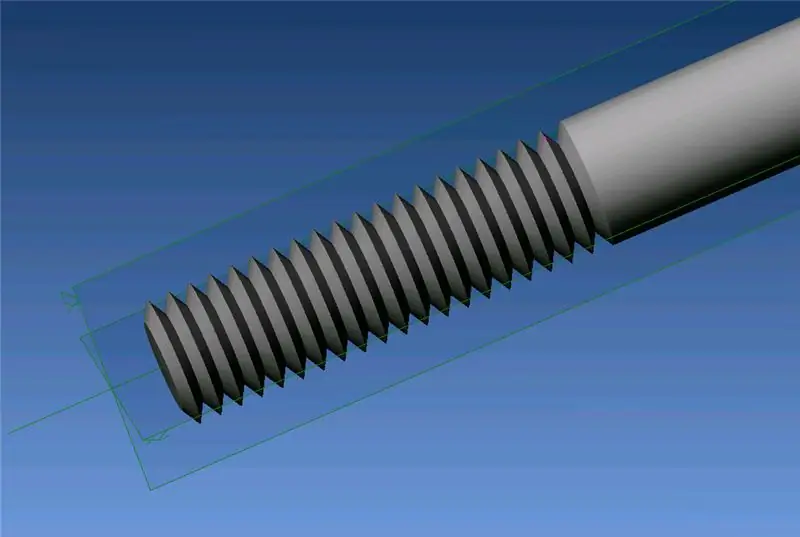
Zdaj bomo naredili vzorec prve niti. Pojdite na Funkcija -> Vzorec -> Linearno. Kliknite funkcijo Revolution, da jo dodate na seznam. Kliknite "Linearna pot" v delu "Prva smer" pogovornega okna, nato kliknite os Z. Razmik je enak smoli. Izvodov je toliko, kolikor jih potrebujete- ali jih želite.;) Kliknite V redu
5. korak: Manj polnjenja, odličen okus …
Zdaj ste končali.
Ta metoda dobro deluje za dele, ki izgledajo kot z nitmi, vendar v resnici ni potrebno. Ker se vijačnica pri tej metodi ne uporablja, se velikost datoteke močno zmanjša: 1. metoda: 835KB 2. metoda: 484KB
Priporočena:
Raspberry Pi 4 Retropie zagon z zunanje strani, če ni kartice SD: 5 korakov

Raspberry Pi 4 Retropie zagon z zunanje strani, če ni kartice SD: ~ github.com/engrpanda
Največji generator zunanje zanke MSP: 19 korakov

Max MSP Ambient Loop Generator: To je vadnica o tem, kako začeti z ustvarjanjem generatorja ambientalne zanke v Max MSP. Ta vadnica pričakuje, da imate osnovno razumevanje Max MSP, vmesnikov DAW in obdelave signalov. Če želite uporabiti program, zasnovan v tej vadnici
10W RGB daljinski upravljalnik zunanje nočne svetilke: 5 korakov

10W RGB daljinski upravljalnik zunanje nočne svetilke: Ta projekt je 10W RGB LED svetilka za noč, lahko jo postavite poleg sebe in vam zagotovite urno razsvetljavo. Navdihnila me je Balad Lamp, prisotna v Franciji, vendar nekoliko močna (komercialna različica je približno 3W, moja 10W) in še več
Brisanje zunanje pomnilniške naprave na Macu: 10 korakov

Brisanje zunanje pomnilniške naprave v sistemu Mac: Ta projekt je namenjen vsem, ki želijo med uporabo operacijskega sistema Mac OS počistiti pomnilnik iz zunanje naprave. To je mogoče storiti samo z računalnikom z operacijskim sistemom Mac OS na kateri koli zunanji pomnilniški napravi. Ta postopek bi moral trajati manj kot pet minut
Alibre Design in zunanje niti (1. metoda): 6 korakov

Alibre Design in zunanje niti (1. metoda): Ta navodila bodo pokazala, kako ustvariti zunanjo nit v Alibre Design. V tem primeru bomo ustvarili 50 mm čep z 20 mm navojem (M6x1). To navodilo predpostavlja, da lahko uporabnik: 1) ustvari primitive, kot so kocke in
